wps已阻止访问此嵌入对象怎么办? wps访问受限的解决办法
wps为用户们的办公带来了极大的便利,但是也有不少的用户们在编辑文档的时候发现wps已阻止访问此嵌入对象,那么这要怎么解决?用户们可以直接的右击选择包装程序外壳对象下的属性选项来进行操作。下面就让本站来为用户们来仔细的介绍一下wps已阻止访问此嵌入对象的解决方法吧。
首先,我们需要了解什么是嵌入对象。嵌入对象是指在文档中插入的其他文件,如图片、音频、视频等。这些对象可以丰富文档的内容,但有时也可能导致一些问题。当WPS Office检测到嵌入对象存在问题时,就会弹出“已阻止访问此嵌入对象”的提示。

接下来,我们将介绍几种解决WPS已阻止访问此嵌入对象的方法:
方法一:检查嵌入对象是否损坏
如果嵌入对象本身存在问题,如文件损坏,那么WPS Office可能无法正常打开它。此时,我们可以尝试重新获取嵌入对象,或者使用其他软件打开该对象,看是否能解决问题。
方法二:更改安全设置
有时,WPS Office的安全设置可能会导致嵌入对象的访问受限。我们可以按照以下步骤更改安全设置:
打开WPS Office软件,点击左上角的“文件”菜单,选择“选项”。
在弹出的“选项”窗口中,点击左侧的“安全”选项卡。
在右侧的界面中,取消勾选“启用内容保护”和“启用宏保护”选项。
点击“确定”按钮,保存设置。

方法三:
1、进入应用后选择文件件内容,右击选择包装程序外壳对象下的属性选项。

2、这时我们可以看到文件所在位置,接着我们复制文件路径。

3、接着在键盘上按下Win+R键,打开运行窗口粘贴复制的路径位置并点击确定就可以了。


方法四:更新WPS Office软件
如果WPS Office软件版本过旧,可能会导致一些兼容性问题。我们可以尝试更新WPS Office软件到最新版本,看是否能解决问题。
方法五:转换文件格式
如果以上方法都无法解决问题,我们还可以尝试将文档转换为其他格式,如PDF、DOCX等。这样可以避免嵌入对象的问题,但可能会导致文档内容的丢失或格式的变化。

方法六:修改文件关联设置
在某些情况下,文件关联设置可能会导致WPS Office无法正确打开嵌入对象。你可以尝试修改文件关联设置,将特定类型的文件与WPS Office相关联。这可以通过控制面板中的“默认程序”设置来完成。
方法七:使用其他软件打开嵌入对象
如果以上方法都无法解决问题,你可以尝试使用其他软件打开嵌入对象,然后将其复制并粘贴到WPS Office文档中。例如,如果嵌入对象是一个图片,你可以使用图像编辑软件(如Adobe Photoshop或GIMP)打开它,然后将其保存为另一种格式(如JPEG或PNG),再将其插入到WPS Office文档中。
方法八:检查系统资源和权限
确保你的计算机有足够的系统资源(如内存和处理器)来运行WPS Office和打开嵌入对象。此外,确保你有足够的权限来访问和修改嵌入对象。如果你是在一个受限制的环境中工作(如公司的网络或学校的计算机实验室),可能需要联系系统管理员以获取必要的权限。
解决WPS已阻止访问此嵌入对象的问题需要根据具体情况进行分析。通过检查嵌入对象、更改安全设置、更新软件或转换文件格式等方法,我们可以尝试解决这个问题。
相关问题:
- Q:为什么WPS Office会阻止访问嵌入对象?
- A:WPS Office阻止访问嵌入对象是为了保护用户免受恶意代码和病毒的攻击。当检测到嵌入对象存在问题时,WPS Office会自动阻止访问。
- Q:如何重新获取嵌入对象?
- A:重新获取嵌入对象的方法取决于嵌入对象的类型。如果是图片或音频等文件,可以尝试从原始来源重新下载;如果是其他类型的文件,可以尝试使用其他软件打开该对象。
- Q:为什么需要更改WPS Office的安全设置?
- A:更改WPS Office的安全设置可以帮助用户更好地控制文档的安全性。例如,禁用内容保护和宏保护可以避免恶意代码和病毒的传播。
- Q:将文档转换为其他格式会影响文档内容吗?
- A:将文档转换为其他格式可能会导致文档内容的丢失或格式的变化。因此,在转换文档格式之前,请确保已经备份了原始文档。
注意事项:
- 调整安全设置时请谨慎,避免降低系统安全性。
- 确保只打开来自可靠来源的文件,避免安全风险。
以上就是wps已阻止访问此嵌入对象解决办法,总是“WPS已阻止访问此嵌入对象”的问题可能由多种原因引起,包括嵌入对象的格式不兼容、WPS Office版本过旧、安全设置限制等。通过检查嵌入对象的来源和格式、更新WPS Office到最新版本、禁用宏和安全性设置、修改文件关联设置、使用其他软件打开嵌入对象、检查系统资源和权限以及查看WPS Office的帮助文档和社区论坛,你应该能够找到解决这个问题的方法,希望大家喜欢,请继续关注脚本之家。
相关推荐:
mathtype如何嵌入到wps? 将mathtype嵌入到wps中的方法
相关文章
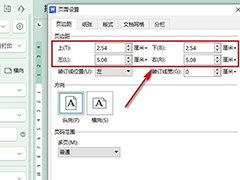
WPS如何自定义打印页边距 WPS文档自定义打印页边距的方法
WPS如何自定义打印页边距?我们只需要在wps的文档编辑页面中找到打印预览工具,打开该工具,进入打印预览设置页面,接着在该页面中找到并打开页边距选项,再在菜单列表中选2024-10-21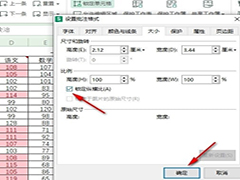 WPS如何锁定批注框纵横比?我们可以选择在批注框的大小设置页面中找到“锁定纵横比”选项,点击勾选该选项,再点击确定选项即可2024-10-21
WPS如何锁定批注框纵横比?我们可以选择在批注框的大小设置页面中找到“锁定纵横比”选项,点击勾选该选项,再点击确定选项即可2024-10-21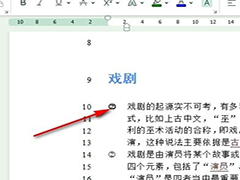
WPS如何设置项目符号加粗 WPS文字文档给项目符号加粗的方法
WPS如何设置项目符号加粗?我们只需要进入自定义项目符号页面,然后选中符号样式再打开自定义选项,接着在自定义项目符号列表弹框中选中符号,再打开字体选项,最后在字体2024-10-21
WPS幻灯片如何发起定稿审批 WPS幻灯片发起定稿审批的方法
WPS幻灯片如何发起定稿审批?其实我们在完成定稿之后只需要点击打开定稿副本,然后在副本页面中就能看到发起审批工具了,打开该工具,然后在文档审批弹框中完成设置再点击2024-10-18
WPS如何给数据条添加边框 WPS表格文档给数据条添加边框的方法
WPS如何给数据条添加边框?我们只需要选中数据条所在单元格,然后打开数据条子菜单列表中的其他规则选项,最后在新建格式规格页面中打开边框选项,在下拉列表中选择实线边2024-10-18
WPS表格如何设置只显示数据条 WPS表格文档设置只显示数据条的方法
WPS表格如何设置只显示数据条?我们只需要进入wps的表格文档编辑页面,然后选中数据条所在单元格,接着在条件格式下打开数据条,再打开其它规则选项,最后在新建格式规则页2024-10-18 我们使用表格的时候发现将表格的行列扩大了以后,表格的文字就会偏上居中,那如何让文字居中呢,下面小编介绍一种方法,帮助大家快速居中文字2024-10-11
我们使用表格的时候发现将表格的行列扩大了以后,表格的文字就会偏上居中,那如何让文字居中呢,下面小编介绍一种方法,帮助大家快速居中文字2024-10-11
wps ppt怎么制作全屏滚动随机点名? WPS随机点名幻灯片的实现方法
我们可以通过wpsppt中的“动画”功能实现一页完成随机点名,该怎么制作这个全屏滚动播放随机点名的动画效果呢?详细请看下文介绍2024-10-11
如何设置PPT动画效果? WPS PPT把下划线变成动画效果的技巧
您是否想要制作一个精彩的PPT演示,以吸引观众的眼球?想要实现下划线动画效果,该怎么实现呢?下面我们就来看看详细的教程2024-10-11 wps插入圆角矩形想要调节圆角的圆滑度,该怎么调节圆角呢?下面我们就来看看详细的操作方法2024-10-11
wps插入圆角矩形想要调节圆角的圆滑度,该怎么调节圆角呢?下面我们就来看看详细的操作方法2024-10-11



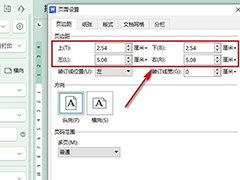
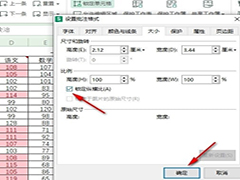
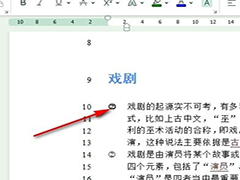




最新评论